Po prostu świetnie się bawisz surfując po Internecie, gdy nagle pojawia się mały komunikat o błędzie: „Brak internetu, zabezpieczony”. To dziwna i tajemnicza wiadomość, ale jasne jest, że Twoje połączenie internetowe przestało działać.
Strony internetowe nie otwierają się i nie można niczego pobrać! Co się dzieje? W rzeczywistości jest to o wiele prostsze niż mogłoby się wydawać.

Co oznacza „Brak internetu, zabezpieczenie” nawet oznacza?
Jeśli nie wiesz zbyt wiele o tym, jak Twoje połączenie internetowe działa, może to być dość myląca wiadomość. Jednak kiedy się nad tym zastanowić, ma to sens.
Widzisz, Twój komputer nie jest bezpośrednio połączony z Internetem. Zamiast tego masz urządzenie, takie jak router sieciowy, przekazujące informacje do sieci rozległej (WAN) poza domem. Jednak twój komputer jest również podłączony do sieci ze wszystkimi innymi urządzeniami, które router obsługuje w twoim domu. Jest to znane jako sieć lokalna (LAN) i ta sieć będzie nadal działać, nawet jeśli coś pójdzie nie tak z połączeniem internetowym.
Tak więc komunikat stanu „Brak internetu, zabezpieczony” oznacza po prostu, że połączenie Wi-Fi do routera jest w porządku i prawidłowo zaszyfrowane („zabezpieczone”), ale nie ma połączenia internetowego z routera domowego do świata zewnętrznego („brak Internetu”). Aby rozwiązać ten problem, musimy dokładnie określić, dlaczego połączenie internetowe jest martwe.
1. To może być awaria
Najczęstszym powodem, dla którego możesz zobaczyć ten błąd, jest zerwanie połączenia internetowego od usługodawcy internetowego. To nie jest twoja wina, a to oznacza, że po twojej stronie nie ma nic złego. Najłatwiejszym sposobem sprawdzenia tego jest sprawdzenie, czy masz połączenie internetowe za pośrednictwem innego urządzenia na tym samym routerze.
In_content_1 all: [300x250] / dfp: [640x360]->
Jeśli możesz uzyskać dostęp do sieci za pośrednictwem innego urządzenia, takiego jak smartfon, ale nie komputera z systemem Windows 10, wiesz, że problem musi dotyczyć komputera, a nie połączenia internetowego.
2. Zresetuj połączenie z usługodawcą internetowym
Jeśli używasz światłowodu lub DSL, możesz czasami zażądać zresetowania połączenia przez dostawcę usług internetowych. Sposób, w jaki to zrobisz, zależy od usługodawcy internetowego. Możesz mieć aplikację, adres e-mail pomocy technicznej lub numer telefonu. Niezależnie od kanału, z którego chcesz poprosić, jest to dobry pierwszy krok, jeśli twoje połączenie internetowe jest rzeczywiście martwe.
3. Czy masz połączenie z właściwą siecią?
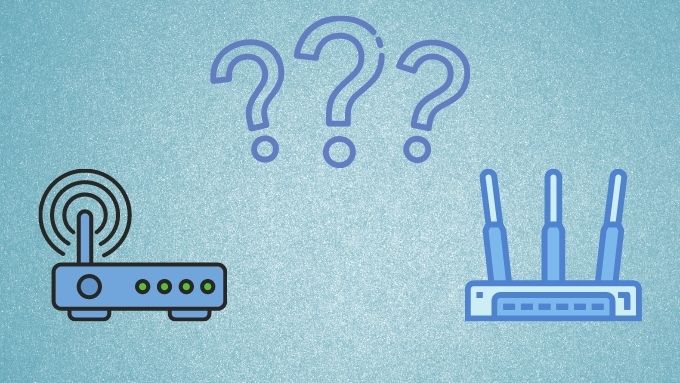
Być może to głupi szczegół, ale upewnij się, że masz połączenie z odpowiednią siecią Wi-Fi, zanim zaczniesz szukać rozwiązania. Możliwe, że przypadkowo połączyłeś się z siecią Wi-Fi, która nie ma połączenia z internetem. Być może masz włączone Bądź profesjonalny lub mobilny punkt dostępu, który nie ma karty SIM.
4. Zresetuj router (i komputer)
Przed dotknięciem komputera z systemem Windows 10 zacznij od odłączenia zasilania routera, pozostawienia go wyłączonego na kilka minut, a następnie ponownego połączenia. Z naszego doświadczenia wynika, że ta prosta sztuczka rozwiązuje większość błędów „Brak dostępu do Internetu, zabezpieczenie”.
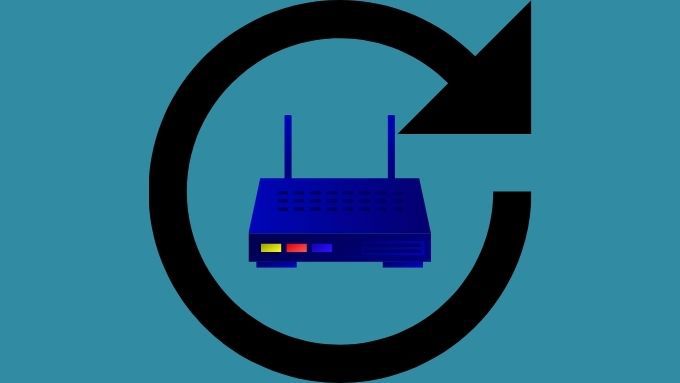
W tym momencie uruchom ponownie komputer. To nie może zaszkodzić, a także ma szansę na rozwiązanie problemu bez dalszych wysiłków.
5. Przełącz z Wi-Fi na Ethernet
Ponieważ ten błąd dotyczy tylko Wi-Fi, może to być problem z rzeczywistym sprzętem lub oprogramowaniem Wi-Fi. Spróbuj zamiast tego podłączyć komputer z systemem Windows 10 do routera przez Ethernet. Jeśli połączenie internetowe zacznie działać, oznacza to, że problem dotyczy sprzętu Wi-Fi, sterowników sieciowych lub konfiguracji Wi-Fi na komputerze lub w samym routerze.
6. Uruchom narzędzie do rozwiązywania problemów z siecią
Jeśli wystąpi problem z błędną konfiguracją na komputerze z systemem Windows 10, jednym z szybkich sposobów rozwiązania problemów jest skorzystanie z własnego narzędzia do rozwiązywania problemów z siecią systemu Windows. Oto najszybszy sposób:
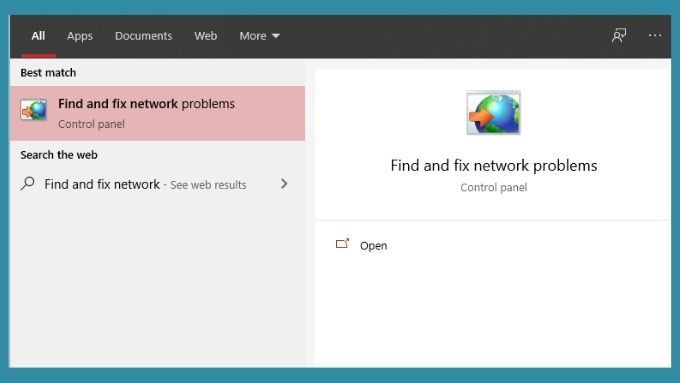
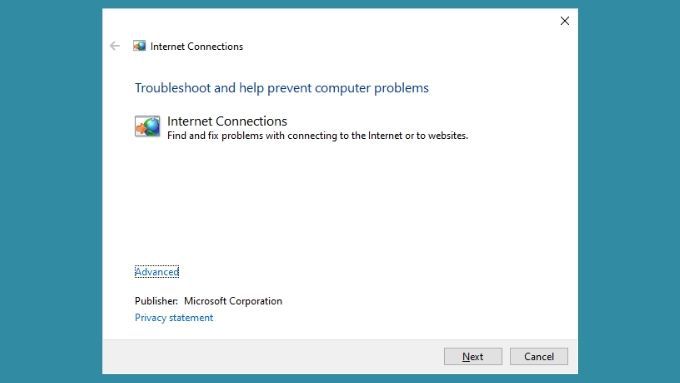
Po zakończeniu działania narzędzia do rozwiązywania problemów, wyświetli się raport. Jeśli to możliwe, poinformuje Cię, że problemy zostały znalezione i naprawione. Mamy nadzieję, że rozwiąże to problem z połączeniem internetowym. Ewentualnie może Ci powiedzieć, co jest nie tak, ale nie będzie w stanie tego naprawić. W takim przypadku należy wykorzystać te informacje, aby dokładniej poinformować o działaniach związanych z rozwiązywaniem problemów.
7. Zwolnij i odnów IP oraz opróżnij swój DNS
Ten błąd jest często spowodowany problemami z adresem IP, a szybkim sposobem rozwiązania tego problemu jest skłonienie danego komputera do zwolnienia adresu IP, który przypisał mu router. Wtedy twój komputer po prostu zapyta router o nowy adres IP - taki, który, miejmy nadzieję, nie powoduje żadnych konfliktów. Na wszelki wypadek powinieneś również opróżnić pamięć podręczną DNS. Wszystko to osiąga się za pomocą narzędzia IPconfig w systemie Windows 10 Wiersz polecenia.
Aby uzyskać szczegółowe instrukcje, przeczytaj Jak zwolnić i odnowić adres IP. Dowiesz się, jak to zrobić z wiersza polecenia systemu Windows i prawie każdego innego urządzenia, o którym możesz pomyśleć!

Spójrz na Jak naprawić Nie można odnowić adresu IP ”w systemie Windows, jeśli pojawia się ten błąd podczas próby zwolnienia i odnowienia adresu IP.
Na koniec, aby opróżnić pamięć podręczną DNS, wykonaj następujące czynności:
Pamięć podręczna DNS komputera zostanie teraz wyczyszczona. Miejmy nadzieję, że wszelkie problemy związane z IP również zostaną rozwiązane.
8. Wycofaj ostatnią aktualizację systemu Windows
Widzieliśmy kilka przypadków, w których ten konkretny problem wydaje się być spowodowany przez zepsutą aktualizację systemu Windows. Nie można powiedzieć, czy jest to tylko przypadek sporadycznych problemów związanych z aktualizacjami. Mimo to nie ma nic złego w wycofaniu najnowszej aktualizacji systemu Windows, aby sprawdzić, czy robi to jakąś różnicę i naprawia błąd.
Aby cofnąć ostatnią aktualizację systemu Windows, oto co należy zrobić:
Jeśli ostatnia aktualizacja systemu Windows była w jakiś sposób związana z błędem, wszystko powinno znowu działać. Należy tylko pamiętać, że system Windows nie przechowuje danych odzyskiwania aktualizacji w nieskończoność. Jeśli więc minęło dużo czasu od ostatniej aktualizacji, możesz nie być w stanie cofnąć aktualizacji. Mimo to, jeśli aktualizacja nie była niedawna, prawdopodobnie i tak nie jest to związane z Twoim problemem.
9. Wycofywanie sterowników sieciowych

Od czasu do czasu system Windows może aktualizować sterowniki sieciowe, co w rzadkich przypadkach może powodować problemy. Możesz przywrócić sterownik karty WiFi lub Ethernet z powrotem do poprzedniej wersji, która działała dość łatwo. Instrukcje znajdują się w Jak przywrócić sterownik w systemie Windows 10.
Uzyskiwanie dodatkowej pomocy
Miejmy nadzieję, że prosty zestaw powyższych wskazówek sprawi, że połączenie internetowe będzie działało jak zwykle. Jeśli jednak nie znalazłeś potrzebnej pomocy, możesz również przeczytać Wskazówki dotyczące rozwiązywania problemów, jeśli Twój Internet jest podłączony, ale nie działa.
W tym artykule omówimy więcej możliwych przyczyn problemu i przyjrzymy się problemy, takie jak konflikty adresów IP, bardziej szczegółowo niż tutaj.